Блок
Вставка блока
 Команда INSERT осуществляет вставку в текущий чертеж предварительно определенных блоков или существующих файлов рисунков в качестве блока.
Команда INSERT осуществляет вставку в текущий чертеж предварительно определенных блоков или существующих файлов рисунков в качестве блока.
Команда INSERT вызывается из падающего меню Insert › Block… или щелчком мыши по пиктограмме Insert на панели инструментов Draw. При этом загружается диалоговое окно Insert (рис. 5.42).
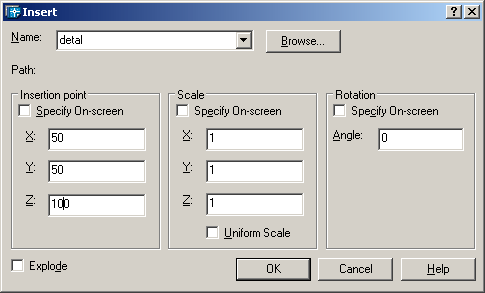
Рис. 5.42. Диалоговое окно вставки блока
Имя вставляемого блока указывается в поле Name:. Если в областях определения точки вставки Insertion point, масштаба Scale и угла поворота Rotation поставлены флажки Specify On-screen, то команда INSERT выдает следующие запросы:
- Specify insertion point or [Scale/X/Y/Z/Rotate/Pscale/PX/PY/PZ/ PRotate ]: – указать точку вставки блока
- Enter X scale factor, specify opposite corner, or [Corner/XYZ] <1>: – ввести масштаб по оси X
- Enter Y scale factor <use X scale factor>: – ввести масштаб по оси Y
- Specify rotation angle <0>: – ввести угол поворота
Следует учесть, что при указании коэффициента масштабирования может быть задано число или точка. Заданная точка вместе с точкой вставки определяют углы масштабного прямоугольника, таким образом определяя одновременно масштаб по осям X и Y. Если ввести ключ Corner, будет выдан запрос Other corner: на ввод точки противоположного точке вставки угла масштабного прямоугольника. При указании коэффициента масштабирования по оси Y по умолчанию принимается значение, равное масштабу по оси X. Если коэффициент масштабирования задан со знаком "минус", то осуществляется зеркальное отображение. При указании угла поворота точка включения является центром поворота. Если для установки угла поворота вводится точка, AutoCAD измеряет угол наклона линии от точки вставки до этой точки и использует его в качестве угла поворота. Чтобы угол поворота был кратен 90°, следует включить режим ORTHO.
При вставке одного рисунка в другой AutoCAD обрабатывает вставленный рисунок так же, как и обычное вхождение блока.
 Команда EXPLODE разбивает блок на составляющие его объекты.
Команда EXPLODE разбивает блок на составляющие его объекты.- Команда EXPLODE вызывается из падающего меню Modify › Explode или щелчком мыши по пиктограмме Explode на панели инструментов Modify.
При включении блока в чертеж AutoCAD обрабатывает его как графический примитив. Для обеспечения работы с его отдельными составляющими блок необходимо разбить или "взорвать". Это можно сделать и в момент вставки его в рисунок, поставив в диалоговом окне Insert флажок Explode.
Атрибуты
Атрибут блока представляет собой некое подобие метки или ярлыка, используемых для связывания с блоком текстовой строки или каких-либо иных данных.
В процессе вставки блока с переменными атрибутами AutoCAD предлагает ввести значение атрибута, которое затем сохраняется вместе с блоком.
Примерами данных атрибутов могут служить номера деталей, технические требования, стоимость, комментарии, фамилии владельцев и т. п.
Можно экспортировать информацию, хранящуюся в атрибутах рисунка, с целью последующего использования в электронных таблицах или базах данных для генерации документов типа спецификаций или ведомостей материалов.
— Регулярная проверка качества ссылок по более чем 100 показателям и ежедневный пересчет показателей качества проекта.
— Все известные форматы ссылок: арендные ссылки, вечные ссылки, публикации (упоминания, мнения, отзывы, статьи, пресс-релизы).
— SeoHammer покажет, где рост или падение, а также запросы, на которые нужно обратить внимание.
SeoHammer еще предоставляет технологию Буст, она ускоряет продвижение в десятки раз, а первые результаты появляются уже в течение первых 7 дней. Зарегистрироваться и Начать продвижение
С одним блоком допускается связывать несколько атрибутов, имена которых различаются.
Атрибуты могут быть скрытыми. Скрытый атрибут не виден ни на экране монитора, ни на вычерченном рисунке. Несмотря на это, данные такого атрибута хранятся в файле чертежа и извлекаются по мере необходимости.
